Τα χρώματα σημαίνουν πολλά στην οπτική επικοινωνία. Μπορούν να δημιουργήσουν ή να ενισχύσουν διαθέσεις και εντυπώσεις. Με τη στοχευμένη διόρθωση χρώματος στο Affinity Designer, έχεις την ευκαιρία να επηρεάσεις συγκεκριμένα τα χρώματα ενός εγγράφου ή μιας ενσωματωμένης φωτογραφίας. Αυτή η λειτουργία σου δίνει τη δυνατότητα να δημιουργήσεις δημιουργικά και ατομικά χρώματα εφέ που ξεπερνούν τις απλές προσαρμογές.
Σημαντικότερα ευρήματα
- Η στοχευμένη διόρθωση χρώματος σου δίνει τη δυνατότητα να αλλάξεις συγκεκριμένα χρώματα στην εικόνα σου.
- Η παλέτα παρέχει διαφορετικούς ρυθμιστές για αποχρώσεις όπως κόκκινο, κίτρινο, πράσινο και μπλε.
- Πειραματίσου με τους ρυθμιστές για να κατανοήσεις τις επιδράσεις και την επίδρασή τους στην εικόνα σου.
Βήμα-βήμα Οδηγίες
Άνοιγμα εγγράφου και προσθήκη επιπέδου διόρθωσης χρώματος
Ξεκίνα ανοίγοντας ένα έγγραφο που περιέχει είτε μία εικόνα είτε αντικείμενα διανύσματος. Στο παρακάτω παράδειγμα χρησιμοποιούμε μια πολύχρωμη φωτογραφία με αντικείμενα διανύσματος από κάτω, όπως πολύχρωμα χαχανούλια. Για να εφαρμόσεις τη στοχευμένη διόρθωση χρώματος, πρέπει να δημιουργήσεις ένα επίπεδο adjustment. Στην παλέτα επιπέδων θα βρεις την επιλογή να προσθέσεις ένα νέο επίπεδο adjustment. Κάνε κλικ στην πιο πάνω επιλογή και επίλεξε στοχευμένη διόρθωση χρώματος.
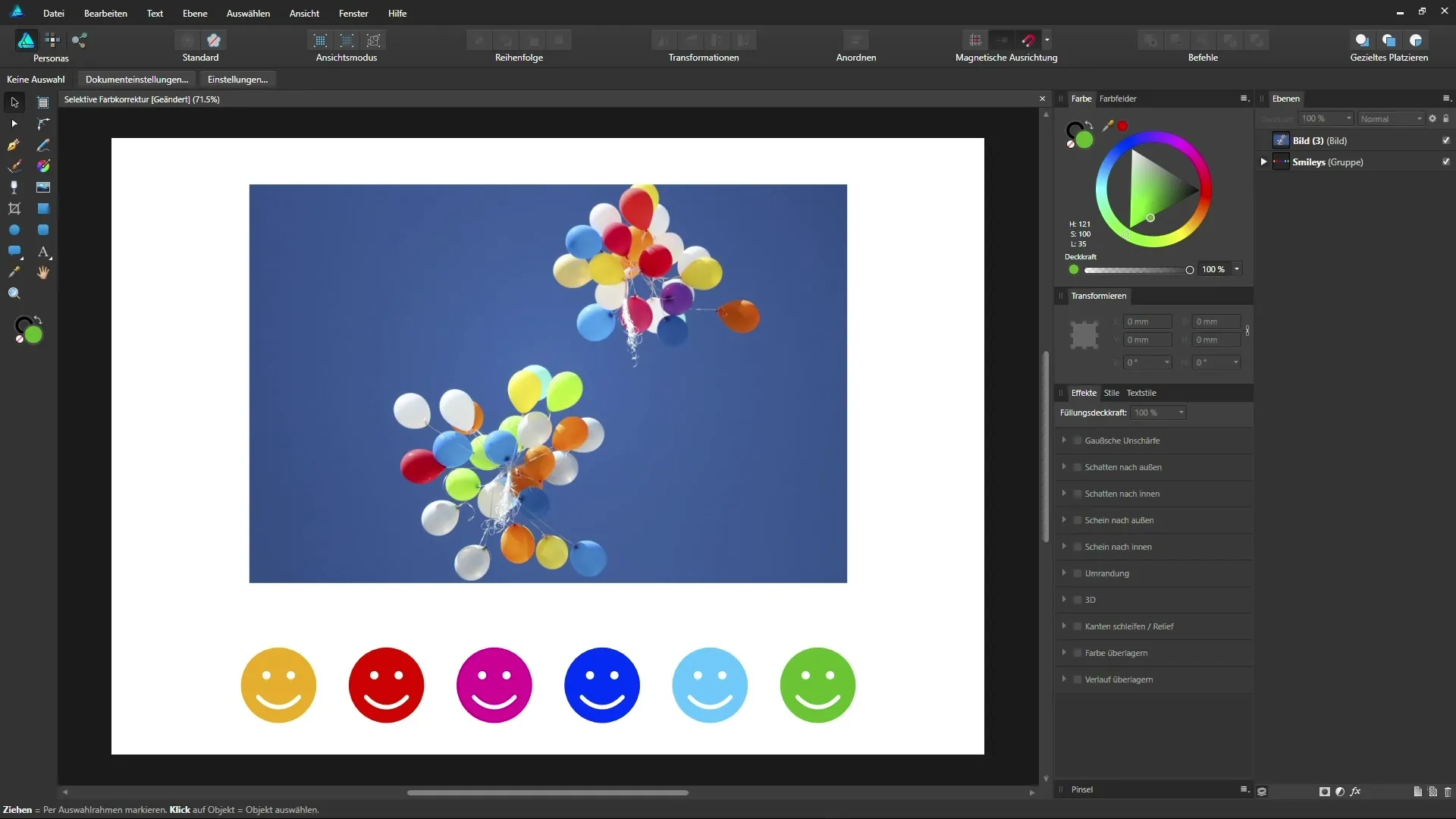
Επιλογή παλέτας χρωμάτων
Μόλις προστεθεί το επίπεδο adjustment, θα εμφανιστεί ένα μενού με διάφορες επιλογές χρωμάτων. Εδώ μπορείς να επιλέξεις συγκεκριμένα τα χρώματα που θέλεις να προσαρμόσεις. Οι επιλογές περιλαμβάνουν αποχρώσεις κόκκινου, κίτρινου, πράσινου, μπλε και τις διάφορες ουδέτερες και μαύρες αποχρώσεις. Δυστυχώς, δεν μπορείς να καταγράψεις ακριβώς ποιες συγκεκριμένες αποχρώσεις επηρεάζονται, κάτι που μπορεί να αντισταθμιστεί με πειραματισμό.
Προσαρμογή αποχρώσεων κόκκινου
Επίλεξε τώρα τις αποχρώσεις κόκκινου για να επηρεάσεις συγκεκριμένα στοιχεία στην εικόνα σου. Μπορείς να μετακινήσεις τους ρυθμιστές για το κυανό, το ματζέντα και το κίτρινο αριστερά ή δεξιά και να παρατηρήσεις ποιες επιδράσεις έχει αυτό στην εικόνα. Ξεκίνα μετακινώντας τους ρυθμιστές και προς τις δύο κατευθύνσεις για να κατανοήσεις την προσαρμογή των χρωμάτων. Πειραματίσου με τον ρυθμιστή ματζέντα για να δημιουργήσεις πιο έντονες αποχρώσεις κόκκινου ή να τις αποδυναμώσεις. Στο παράδειγμά μας, τα κόκκινα μπαλόνια μπορούν να ενταθούν ανεβάζοντας τον ρυθμιστή ματζέντα.
Προσαρμογή αποχρώσεων κίτρινου
Αφού επεξεργαστείς τις αποχρώσεις κόκκινου, προχώρησε στις αποχρώσεις κίτρινου. Εδώ μπορείς να εργαστείς με τον ρυθμιστή κίτρινου για να προσαρμόσεις τη φωτεινότητα και τη ζεστασιά στις κίτρινες περιοχές της εικόνας σου. Αυτό το βήμα είναι ιδιαίτερα αποτελεσματικό για να αναδείξεις τον φωτισμό και τις αποχρώσεις των χρωμάτων. Δες πώς μια αύξηση στο κίτρινο επηρεάζει τα κίτρινα φώτα στην εικόνα σου.
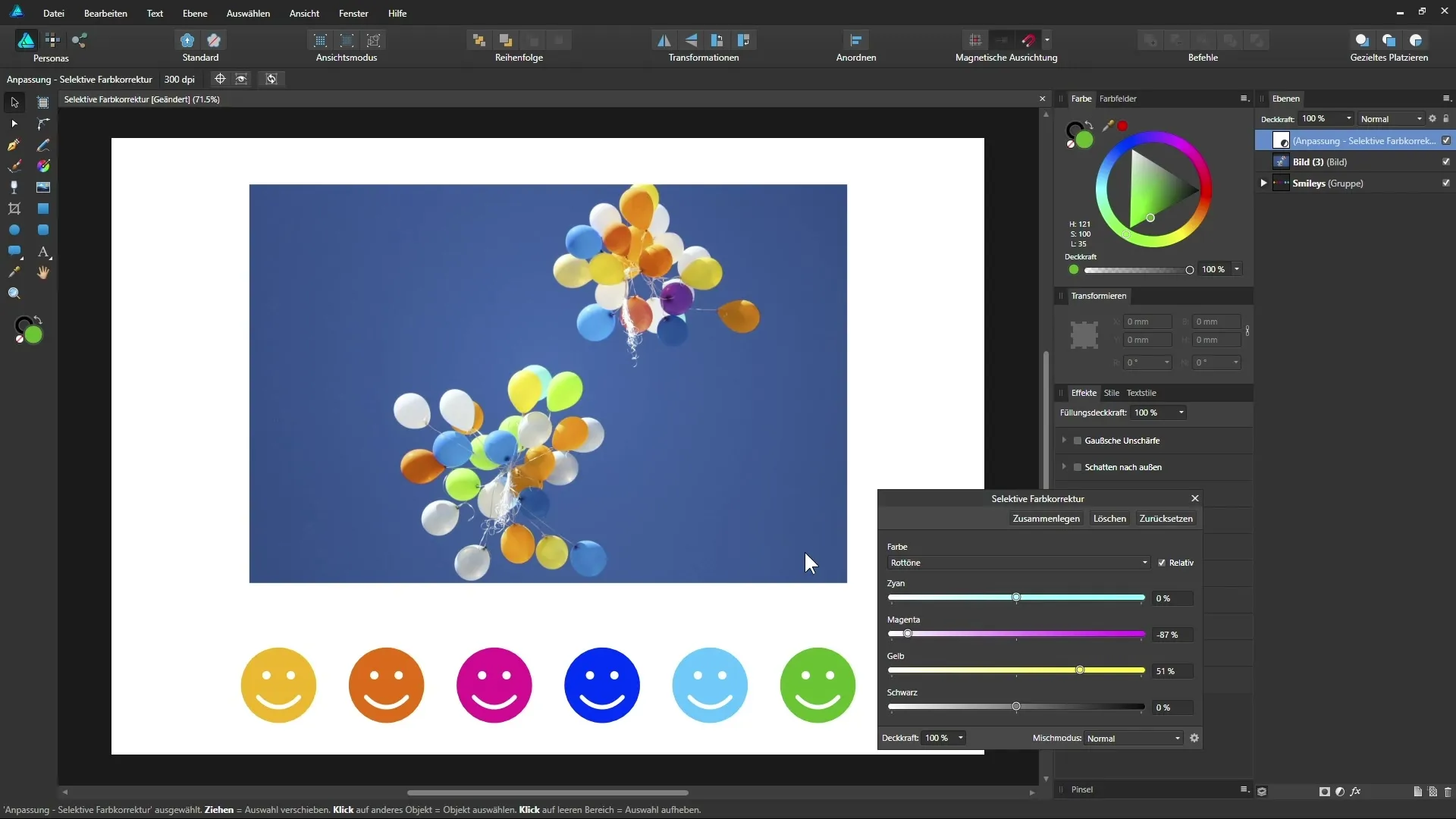
Προσαρμογή αποχρώσεων πράσινου
Μετά, προχώρα στις αποχρώσεις πράσινου. Πρόσεξε πώς αλλάζει το πράσινο χαχανούλι ή τα πράσινα μπαλόνια καθώς πειραματίζεσαι με τους ρυθμιστές. Μπορείς να προσπαθήσεις να προσαρμόσεις τις αποχρώσεις πράσινου προς ένα πιο έντονο, ζωηρό πράσινο ή σε μια πιο αχνή κατεύθυνση. Είναι χρήσιμο να παρακολουθήσεις επίσης τις τιμές για το κυανό και το ματζέντα για να πετύχεις το επιθυμητό αποτέλεσμα.
Προσαρμογή αποχρώσεων μπλε
Προχώρησε στη συνέχεια στις αποχρώσεις μπλε και δες τις επιλογές προσαρμογής για τον ουρανό ή άλλα μπλέ στοιχεία στην εικόνα σου. Η προσαρμογή του ρυθμιστή μπλε μπορεί να βοηθήσει δραματικά στην αλλαγή της ατμόσφαιρας της φωτογραφίας σου. Εδώ επίσης, είναι σημαντικό να μετακινήσεις τους ρυθμιστές και να παρατηρήσεις τα αποτελέσματα ζωντανά.
Προσαρμογή ουδέτερων τόνων
Αν θέλεις να δώσεις στην εικόνα μια βασική χρωματική αλλαγή, χωρίς να τονίσεις υπερβολικά συγκεκριμένα χρώματα, μπορείς να επιλέξεις τους ουδέτερους τόνους. Προσθέτοντας κυανό και αφαιρώντας κίτρινο, μπορείς να δώσεις στην εικόνα σου έναν πιο ψυχρό ή πιο ζεστό χαρακτήρα, ανάλογα με την προτίμησή σου.
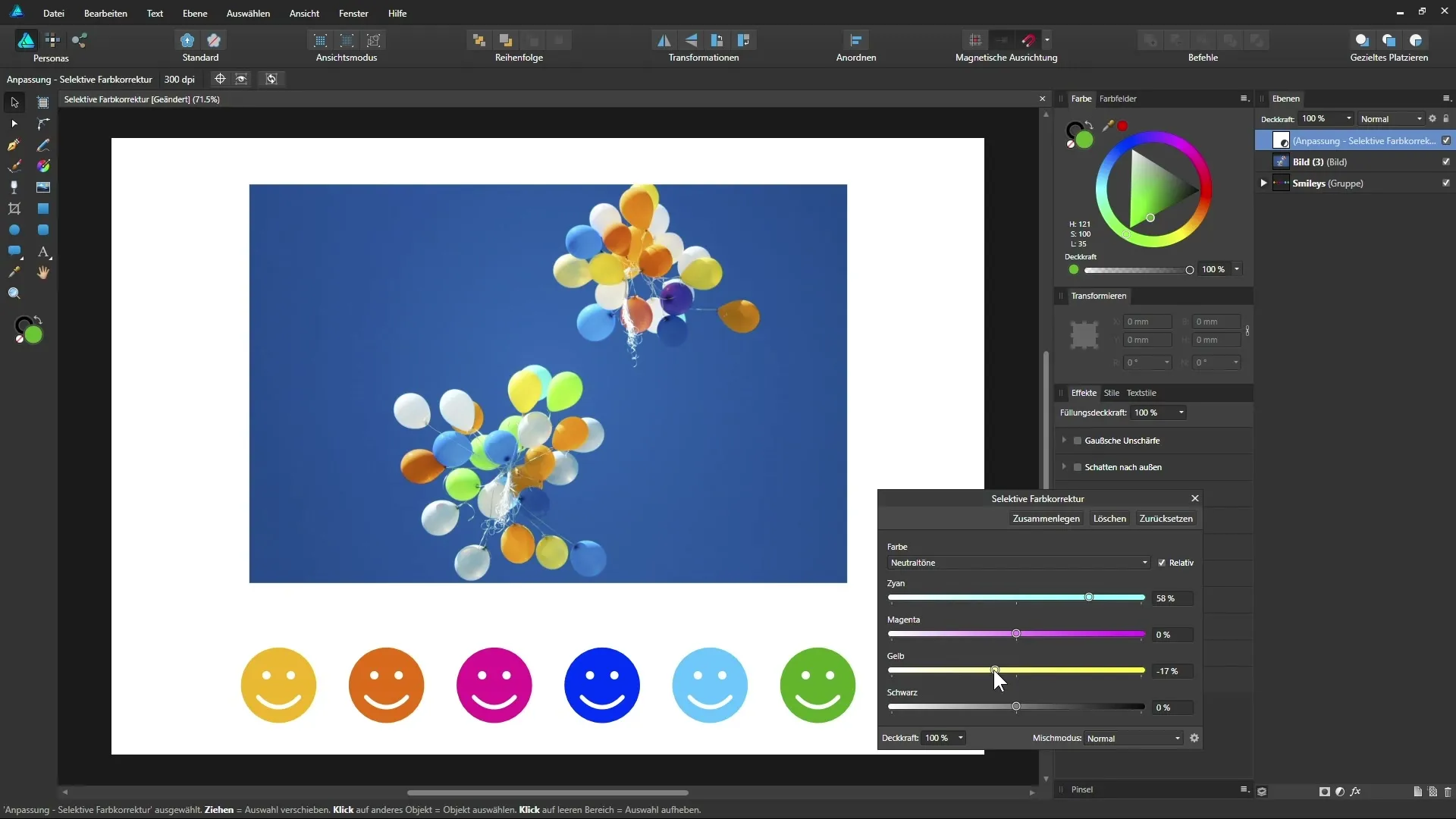
Τελική εξέταση
Αφού έχεις κάνει όλες τις επιθυμητές προσαρμογές, έφτασε η ώρα να δεις το τελικό αποτέλεσμα. Σύγκρινε την αρχική εικόνα με την επεξεργασμένη εικόνα για να αναγνωρίσεις τις επιδράσεις της στοχευμένης διόρθωσης χρώματος. Θα παρατηρήσεις ότι με αυτήν την τεχνική μπορείς να πετύχεις σημαντικές αλλαγές στη χρωματική παλέτα.
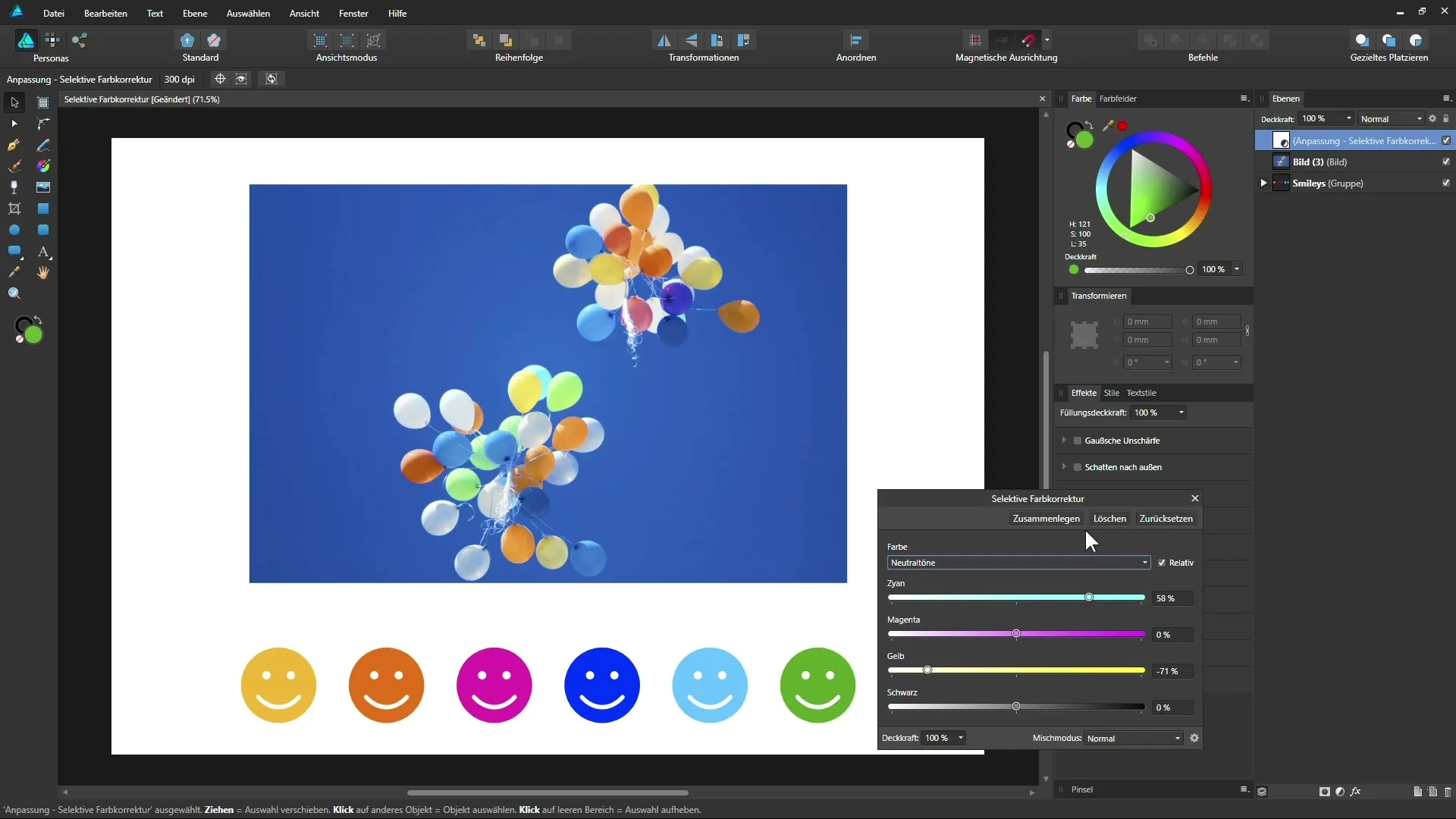
Σύνοψη – Οδηγίες για τη Στοχευμένη Διόρθωση Χρώματος στο Affinity Designer
Με τη στοχευμένη διόρθωση χρώματος έχεις τη δυνατότητα να επηρεάσεις συγκεκριμένα χρώματα στην εικόνα σου και να πετύχεις διάφορες αποτελέσματα διάθεσης. Τώρα έχεις εικόνα για τη λειτουργία και τις δυνατότητές αυτής της λειτουργίας καθώς και τα μεμονωμένα βήματα για να πετύχεις τα καλύτερα αποτελέσματα.
Συχνές Ερωτήσεις
Πώς μπορώ να ενεργοποιήσω τη στοχευμένη διόρθωση χρώματος στο Affinity Designer;Για να ενεργοποιήσεις τη στοχευμένη διόρθωση χρώματος, πρόσθεσε ένα επίπεδο adjustment και επίλεξε την αντίστοιχη χρωματική κανάλι.
Μπορώ να επηρεάσω όλα τα χρώματα στην εικόνα;Μπορείς να φιλτράρεις χρώματα επιλεκτικά, αλλά δεν μπορείς να καθορίσεις με ακρίβεια συγκεκριμένες αποχρώσεις χρώματος.
Πώς μπορώ να πειραματιστώ καλύτερα με τους ρυθμιστές;Μετακίνησε τους ρυθμιστές αριστερά και δεξιά και παρατήρησε ποιες αλλαγές προκύπτουν στην εικόνα. Συνήθισε να παρατηρείς τις αντιδράσεις των χρωμάτων.
Πώς μπορώ να αναιρέσω αλλαγές;Χρησιμοποίησε τη λειτουργία αναιρέσεως στο Affinity Designer για να επιστρέψεις σε πρόσφατες αλλαγές.
Ποιες χρώματα επηρεάζει η προσαρμογή ουδέτερου τόνου;Η προσαρμογή ουδέτερου τόνου επηρεάζει κυρίως γκρι τόνους και μπορεί να χρησιμοποιηθεί για να ελέγξεις τον ψυχρότερο ή θερμότερο τόνο της εικόνας σου.


